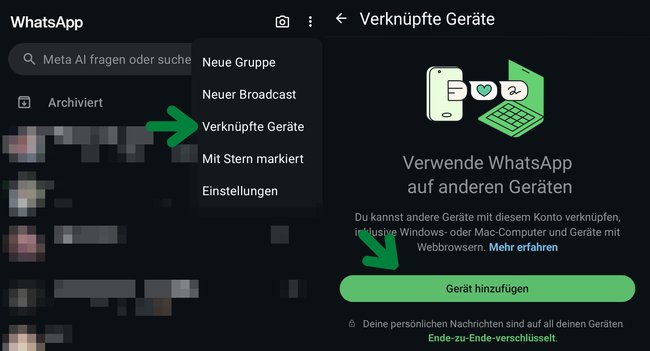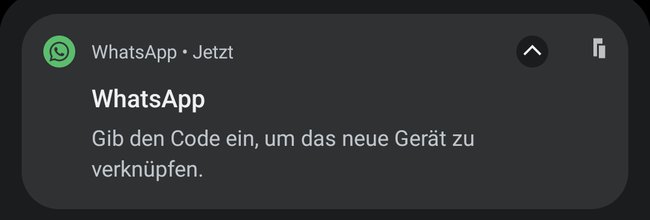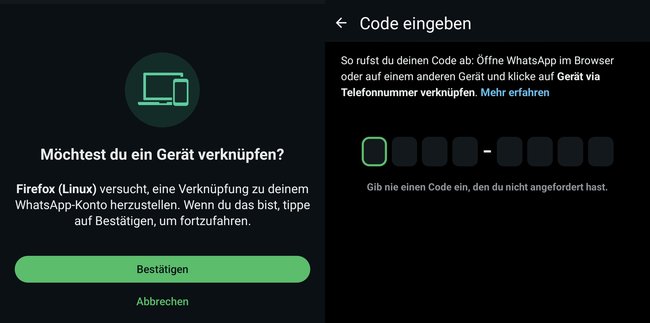Wenn ihr WhatsApp auf dem PC oder Laptop nutzen möchtet, habt ihr 2 Optionen. Ihr könnt den Messenger direkt über den Browser mit „WhatsApp Web“ nutzen oder den Client „WhatsApp Desktop“ für Windows oder Mac installieren.
WhatsApp am PC: Web-Client per Browser nutzen
WhatsApp Web bietet die Möglichkeit, den Messenger systemübergreifend am PC oder Laptop zu nutzen. Dabei ist es unerheblich, welches Betriebssystem ihr nutzt – ob Windows, macOS oder Linux. Ebenso seid ihr bei der Wahl des Browsers frei und könnt unter anderem problemlos die aktuelle Version von Chrome, Edge, Firefox oder Safari verwenden. Durch die Verbindung zwischen dem Smartphone und den WhatsApp-Servern könnt ihr bequem vom Browser aus chatten. Alle Nachrichten und Dateien werden auf beiden Geräten gleichzeitig angezeigt und synchronisiert.
Anleitung zur Nutzung von WhatsApp Web
- Öffnet die offizielle Webseite web.whatsapp.com in einem neuen Tab eures Browsers. Hier seht ihr einen QR-Code.
- Öffnet WhatsApp auf eurem Smartphone und tippt oben rechts auf die drei Punkte „⋮“ (Android) beziehungsweise auf das Zahnrad-Symbol (iOS) und wählt „Verknüpfte Geräte“ aus.
- Tippt auf die Schaltfläche „Gerät hinzufügen“ und scannt den QR-Code mit eurem Handy auf eurem Desktop.
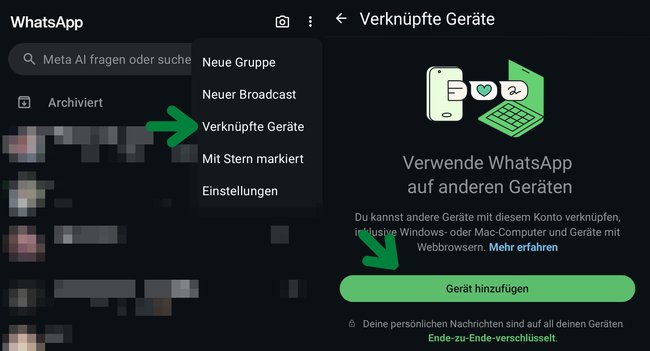
© GIGA
Alternativer Weg ohne QR-Code
Wenn euer Handy den QR-Code nicht ordentlich scannen kann oder eure Kamera kaputt ist, könnt ihr euch auch über eure Telefonnummer beim Web-Client anmelden. Geht dafür wie folgt vor:
- Öffnet die web.whatsapp.com in einem neuen Tab eures Browsers.
- Klickt auf den Link „Mit Telefonnummer anmelden“.
- Wählt euer Land aus und gebt eure Nummer ohne die erste Null ein.
- Jetzt wird euch ein 8-stelliger Code im Browser angezeigt.
- Auf eurem Handy solltet ihr eine Push-Nachricht von WhatsApp erhalten, tippt diese an.
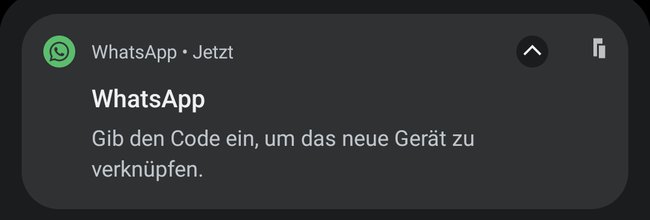
© GIGA - Drückt auf „Bestätigen“ und gebt abschließend den Code aus dem Browser-Fenster ein.
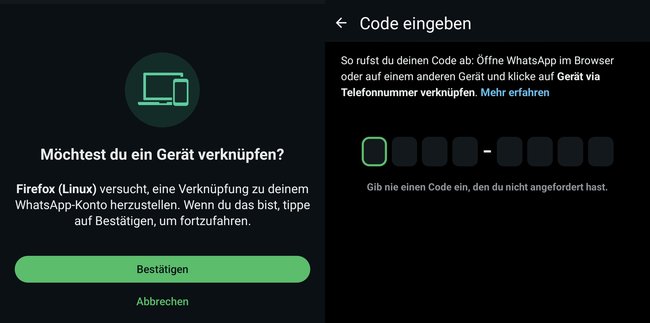
© GIGA
WhatsApp Desktop auf PC/Laptop installieren
- Für Windows-PCs und -Laptops könnt ihr die Desktop-App aus dem Microsoft Store (ab Windows 10) laden und installieren lassen.
- Für Macs und Macbooks könnt ihr die Installation-Datei direkt herunterladen und selbst installieren (ab macOS 12.1).
Das Prozedere der Anmeldung mit dem QR-Code oder via Telefonnummer funktioniert beim Desktop-Client wie oben ab Punkt 2 der Anleitungen für WhatsApp Web.
Mit Desktopbenachrichtigungen, Tastenkürzeln und der Funktion WhatsApp bei der Anmeldung direkt zu starten, bietet die Desktop-Variante ein paar Vorteile gegenüber dem Web-Client. Darüber hinaus sind nur hier Video- und Audioanrufe wie auf der Smartphone-App möglich.
Weniger Handy = mehr Zeit
Als jemand, der viel Zeit am Computer verbringt, bin ich ein großer Fan der Desktop-Clients verschiedener Messenger. Dank WhatsApp Desktop und der Signal-Desktop-App kann ich nahtlos mit Freunden und Kollegen in Kontakt bleiben, ohne ständig mein Smartphone in die Hand nehmen zu müssen. Das ist nicht nur praktisch, sondern hilft mir auch, konzentrierter zu arbeiten, da ich nicht ständig zwischen verschiedenen Geräten hin- und herwechseln muss. Ganz zu schweigen, dass ich mit einer physischen Tastatur auch weit schneller schreiben kann.